Python 官方文档:入门教程 => 点击学习
目录导语一、准备中1)游戏规则:2)环境安装二、开始敲代码1)配置文件2)定义一些类3)定义开始、结束界面4)定义游戏5)主函数与运行界面三、效果展示导语 嘿!前不久刚刚给大家过一款
嘿!前不久刚刚给大家过一款反弹球的小游戏嘛!
不知道大家还记得不?不记得可以看下往期的内容呢,在上一期的基础上升级了这款打砖块的小游戏,界面的话也挺简单的,经典配色原汁原味哈哈哈。

大家好,我是木木子,一个上的编程下的厅堂的女码农!今天带大家编写一款经典的打砖块儿小游戏!
小科普:
打砖块最早是由雅达利公司开发的一款独立游戏,也是无数人的童年记忆。
在谷歌图片中搜索“atari breakout”(雅利达打砖块游戏),搜索结果就会变成这款游戏。把所有砖块都清除后,还能继续进入下一轮挑战。
大家也可以试试 哈哈哈~希望给大家介绍更多编程方各种知识!
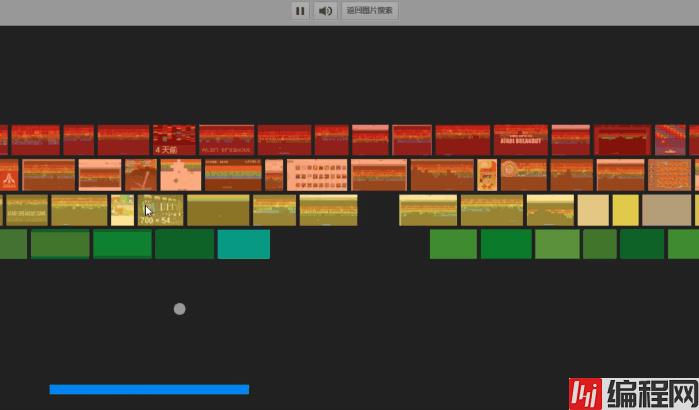
把所有砖块都清除后,还能继续进入下一轮挑战
初始化每个玩家2次机会,打完所有砖块儿即可胜利,否则失败游戏不过关!
(关卡素材、背景音乐等比较少也不展示了需要的主页源码基地见哈)
本文用到的环境:python3、PyCharm、Pygame模块以及部分自带。
环境安装:pip install -i https://pypi.douban.com/simple/ +模块名
import os
'''游戏界面一些数值'''
SCREENWIDTH = 640
SCREENHEIGHT = 480
BRICKWIDTH = 10
BRICKHEIGHT = 10
PADDLEWIDTH = 60
PADDLEHEIGHT = 12
BALLRADIUS = 8
'''游戏素材路径'''
FONTPATH = os.path.join(os.getcwd(), 'resources/font/font.TTF')
HITSOUNDPATH = os.path.join(os.getcwd(), 'resources/audiOS/hit.wav')
BGMPATH = os.path.join(os.getcwd(), 'resources/audios/bgm.mp3')
LEVELROOTPATH = os.path.join(os.getcwd(), 'resources/levels')
LEVELPATHS = [os.path.join(LEVELROOTPATH, '%s.level' % str(i+1)) for i in range(len(os.listdir(LEVELROOTPATH)))]
'''一些颜色'''
BLACK = (0, 0, 0)
WHITE = (255, 255, 255)
PINK = (212, 149, 174)
PURPLE = (168, 152, 191)
YELLOW = (245, 237, 162)
BLUE = (51, 170, 230)
AQUA = (182, 225, 225)import random
import pygame
'''板子'''
class Paddle(pygame.sprite.Sprite):
def __init__(self, x, y, width, height, SCREENWIDTH, SCREENHEIGHT, **kwargs):
pygame.sprite.Sprite.__init__(self)
self.init_state = [x, y, width, height]
self.rect = pygame.Rect(x, y, width, height)
self.base_speed = 10
self.SCREENWIDTH = SCREENWIDTH
self.SCREENHEIGHT = SCREENHEIGHT
'''移动板子'''
def move(self, direction):
if direction == 'left':
self.rect.left = max(0, self.rect.left-self.base_speed)
elif direction == 'right':
self.rect.right = min(self.SCREENWIDTH, self.rect.right+self.base_speed)
else:
raise ValueError('Paddle.move.direction unsupport %s...' % direction)
return True
'''绑定到屏幕上'''
def draw(self, screen, color):
pygame.draw.rect(screen, color, self.rect)
return True
'''重置'''
def reset(self):
self.rect = pygame.Rect(self.init_state[0], self.init_state[1], self.init_state[2], self.init_state[3])
return True
'''球'''
class Ball(pygame.sprite.Sprite):
def __init__(self, x, y, radius, SCREENWIDTH, SCREENHEIGHT, **kwargs):
pygame.sprite.Sprite.__init__(self)
self.init_state = [x, y, radius*2, radius*2]
self.rect = pygame.Rect(x, y, radius*2, radius*2)
self.base_speed = [5, 5]
self.direction = [random.choice([1, -1]), -1]
self.radius = radius
self.SCREENWIDTH = SCREENWIDTH
self.SCREENHEIGHT = SCREENHEIGHT
'''移动球'''
def move(self):
self.rect.left += self.direction[0] * self.base_speed[0]
self.rect.top += self.direction[1] * self.base_speed[1]
if self.rect.left <= 0:
self.rect.left = 0
self.direction[0] = -self.direction[0]
elif self.rect.right >= self.SCREENWIDTH:
self.rect.right = self.SCREENWIDTH
self.direction[0] = -self.direction[0]
if self.rect.top <= 0:
self.rect.top = 0
self.direction[1] = -self.direction[1]
elif self.rect.bottom >= self.SCREENHEIGHT:
return False
return True
'''改变运动速度和方向(与拍相撞时)'''
def change(self):
self.base_speed = [random.choice([4, 5, 6]), random.choice([4, 5, 6])]
self.direction = [random.choice([1, -1]), -1]
return True
'''绑定到屏幕上'''
def draw(self, screen, color):
pygame.draw.circle(screen, color, (self.rect.left+self.radius, self.rect.top+self.radius), self.radius)
return True
'''重置'''
def reset(self):
self.rect = pygame.Rect(self.init_state[0], self.init_state[1], self.init_state[2], self.init_state[3])
return True
'''砖块'''
class Brick(pygame.sprite.Sprite):
def __init__(self, x, y, width, height, **kwargs):
pygame.sprite.Sprite.__init__(self)
self.init_state = [x, y, width, height]
self.rect = pygame.Rect(x, y, width, height)
'''绑定到屏幕上'''
def draw(self, screen, color):
pygame.draw.rect(screen, color, self.rect)
return True
'''重置'''
def reset(self):
self.rect = pygame.Rect(self.init_state[0], self.init_state[1], self.init_state[2], self.init_state[3])
return True '''开始界面'''
def __startInterface(self):
clock = pygame.time.Clock()
while True:
for event in pygame.event.get():
if event.type == pygame.QUIT or (event.type == pygame.KEYDOWN and event.key == pygame.K_ESCAPE):
pygame.quit()
sys.exit(-1)
if event.type == pygame.KEYDOWN and event.key == pygame.K_RETURN:
return
self.screen.fill(self.cfg.AQUA)
text1 = 'Press <Enter> to start the game'
text2 = 'Press <Esc> to quit the game'
text_render1 = self.font_big.render(text1, False, self.cfg.BLUE)
text_render2 = self.font_big.render(text2, False, self.cfg.BLUE)
self.screen.blit(text_render1, ((self.cfg.SCREENWIDTH-text_render1.get_rect().width)//2, (self.cfg.SCREENHEIGHT-text_render1.get_rect().height)//4))
self.screen.blit(text_render2, ((self.cfg.SCREENWIDTH-text_render2.get_rect().width)//2, (self.cfg.SCREENHEIGHT-text_render2.get_rect().height)//2))
pygame.display.flip()
clock.tick(30)
'''结束界面'''
def __endInterface(self, is_win):
if is_win:
text1 = 'Congratulations! You win!'
else:
text1 = 'Game Over! You fail!'
text2 = 'Press <R> to restart the game'
text3 = 'Press <Esc> to quit the game.'
clock = pygame.time.Clock()
while True:
for event in pygame.event.get():
if event.type == pygame.QUIT or (event.type == pygame.KEYDOWN and event.key == pygame.K_ESCAPE):
pygame.quit()
sys.exit(-1)
if event.type == pygame.KEYDOWN and event.key == pygame.K_r:
return
self.screen.fill(self.cfg.AQUA)
text_render1 = self.font_big.render(text1, False, self.cfg.BLUE)
text_render2 = self.font_big.render(text2, False, self.cfg.BLUE)
text_render3 = self.font_big.render(text3, False, self.cfg.BLUE)
self.screen.blit(text_render1, ((self.cfg.SCREENWIDTH-text_render1.get_rect().width)//2, (self.cfg.SCREENHEIGHT-text_render1.get_rect().height)//4))
self.screen.blit(text_render2, ((self.cfg.SCREENWIDTH-text_render2.get_rect().width)//2, (self.cfg.SCREENHEIGHT-text_render2.get_rect().height)//2))
self.screen.blit(text_render3, ((self.cfg.SCREENWIDTH-text_render3.get_rect().width)//2, (self.cfg.SCREENHEIGHT-text_render2.get_rect().height)//1.5))
pygame.display.flip()
clock.tick(30)'''打砖块游戏'''
class breakoutClone():
def __init__(self, cfg, **kwargs):
pygame.init()
pygame.display.set_caption('Breakout clone ')
pygame.mixer.init()
self.screen = pygame.display.set_mode((cfg.SCREENWIDTH, cfg.SCREENHEIGHT))
self.font_small = pygame.font.Font(cfg.FONTPATH, 20)
self.font_big = pygame.font.Font(cfg.FONTPATH, 30)
self.hit_sound = pygame.mixer.Sound(cfg.HITSOUNDPATH)
pygame.mixer.music.load(cfg.BGMPATH)
pygame.mixer.music.play(-1, 0.0)
self.cfg = cfg
'''运行游戏'''
def run(self):
while True:
self.__startInterface()
for idx, levelpath in enumerate(self.cfg.LEVELPATHS):
state = self.__runLevel(levelpath)
if idx == len(self.cfg.LEVELPATHS)-1:
break
if state == 'win':
self.__nextLevel()
else:
break
if state == 'fail':
self.__endInterface(False)
else:
self.__endInterface(True)
'''运行某关卡'''
def __runLevel(self, levelpath):
score = 0
num_lives = 2
# running: 游戏正在进行, fail: 游戏失败, win: 游戏成功.
state = 'running'
paddle = Paddle((self.cfg.SCREENWIDTH-self.cfg.PADDLEWIDTH)/2, self.cfg.SCREENHEIGHT-self.cfg.PADDLEHEIGHT-10, self.cfg.PADDLEWIDTH, self.cfg.PADDLEHEIGHT, self.cfg.SCREENWIDTH, self.cfg.SCREENHEIGHT)
ball = Ball(paddle.rect.centerx-self.cfg.BALLRADIUS, paddle.rect.top-self.cfg.BALLRADIUS*2, self.cfg.BALLRADIUS, self.cfg.SCREENWIDTH, self.cfg.SCREENHEIGHT)
brick_sprites = pygame.sprite.Group()
brick_positions = loadLevel(levelpath)
for bp in brick_positions:
brick_sprites.add(Brick(bp[0]*self.cfg.BRICKWIDTH, bp[1]*self.cfg.BRICKHEIGHT, self.cfg.BRICKWIDTH, self.cfg.BRICKHEIGHT))
clock = pygame.time.Clock()
while True:
if state != 'running':
return state
for event in pygame.event.get():
if event.type == pygame.QUIT:
pygame.quit()
sys.exit(-1)
keys_pressed = pygame.key.get_pressed()
if keys_pressed[pygame.K_LEFT]:
paddle.move('left')
elif keys_pressed[pygame.K_RIGHT]:
paddle.move('right')
self.screen.fill(self.cfg.AQUA)
is_alive = ball.move()
# 判断有没有接住球
if not is_alive:
ball.reset()
paddle.reset()
num_lives -= 1
if num_lives == 0:
state = 'fail'
# 球和砖块碰撞检测
num_bricks = pygame.sprite.spritecollide(ball, brick_sprites, True)
score += len(num_bricks)
# 球和拍碰撞检测
if pygame.sprite.collide_rect(ball, paddle):
ball.change()
# 判断砖块是否已经打完
if len(brick_sprites) == 0:
state = 'win'
# 将游戏精灵绑定到屏幕
paddle.draw(self.screen, self.cfg.PURPLE)
ball.draw(self.screen, self.cfg.WHITE)
for brick in brick_sprites:
brick.draw(self.screen, self.cfg.YELLOW)
text_render = self.font_small.render('SCORE: %s, LIVES: %s' % (score, num_lives), False, self.cfg.BLUE)
self.screen.blit(text_render, (10, 10))
pygame.display.flip()
clock.tick(50)
'''关卡切换'''
def __nextLevel(self):
clock = pygame.time.Clock()
while True:
for event in pygame.event.get():
if event.type == pygame.QUIT:
pygame.quit()
sys.exit(-1)
if event.type == pygame.KEYDOWN and event.key == pygame.K_RETURN:
return
self.screen.fill(self.cfg.AQUA)
text = 'Press <Enter> to enter the next level'
text_render = self.font_big.render(text, False, self.cfg.BLUE)
self.screen.blit(text_render, ((self.cfg.SCREENWIDTH-text_render.get_rect().width)//2, (self.cfg.SCREENHEIGHT-text_render.get_rect().height)//3))
pygame.display.flip()
clock.tick(30)import cfg
from modules import breakoutClone
'''主函数'''
def main():
game = breakoutClone(cfg)
game.run()
'''run'''
if __name__ == '__main__':
main()
1)视频效果展示——
视频链接
带你回忆经典:原生python开发一款打砖块儿小游戏~
2)截图效果展示——
游戏开始界面——
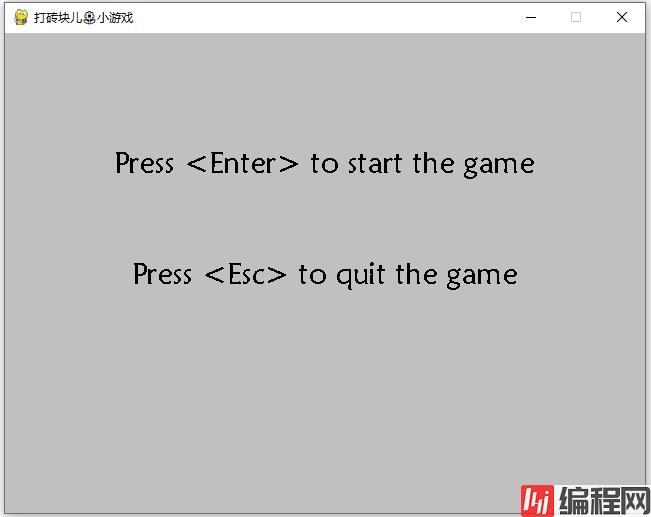
运行界面——
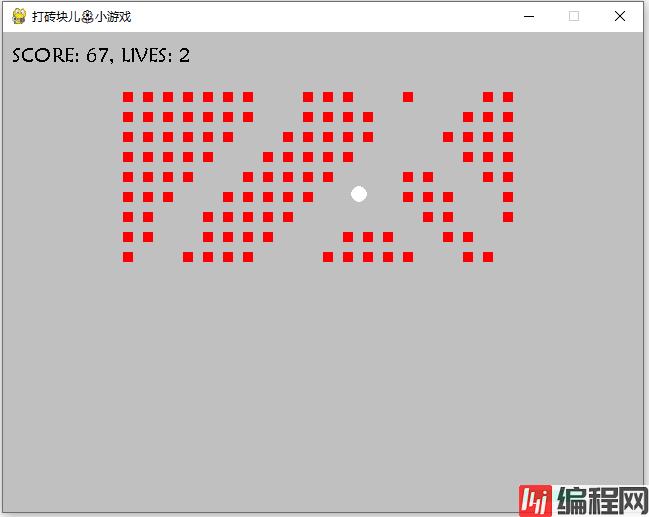
以上就是python Pygame实战之打砖块小游戏的详细内容,更多关于Python Pygame打砖块游戏的资料请关注编程网其它相关文章!
--结束END--
本文标题: Python Pygame实战之打砖块小游戏
本文链接: https://lsjlt.com/news/139902.html(转载时请注明来源链接)
有问题或投稿请发送至: 邮箱/279061341@qq.com QQ/279061341
2024-03-01
2024-03-01
2024-03-01
2024-02-29
2024-02-29
2024-02-29
2024-02-29
2024-02-29
2024-02-29
2024-02-29
回答
回答
回答
回答
回答
回答
回答
回答
回答
回答
0